Guide d'installation complète de Windows Server 2012 R2 pour votre serveur
Pour installer Windows Server 2012 R2, commencez par préparer une clé USB de démarrage. Suivez ensuite ces étapes pour une installation propre :
- Allumez votre serveur normalement, insérez la clé USB de Windows Server et redémarrez le serveur.
- Le serveur devrait démarrer sur la clé USB de Windows Server. Appuyez sur une touche lorsque le message Appuyez sur une touche pour démarrer du CD ou DVD s'affiche.
- Redémarrez votre PC et, lorsque le logo du fabricant apparaît, recherchez la touche du menu de démarrage BOOT, souvent F2, F10, F11, F12 ou Del, pour accéder au menu.
- Modifiez l'ordre de démarrage pour démarrer depuis la clé USB.
- Une fois dans le programme d'installation, sélectionnez votre langue, le format d'heure, la monnaie et le clavier ou méthode d'entrée, puis cliquez sur Suivant.
- Ensuite, cliquez sur Installer maintenant pour lancer le processus.
- Choisissez ensuite l'édition de Windows Server que vous souhaitez installer. Nous recommandons d'installer la version avec GUI. Puis cliquez sur Suivant.
- Acceptez ensuite les termes du contrat de licence et cliquez sur Suivant.
- À l'étape suivante, cliquez sur Personnalisée : installer uniquement Windows (avancé).
- Sélectionnez le disque dur où vous souhaitez installer Windows Server et cliquez sur Suivant.
- L'installation de Windows Server commencera et prendra quelques minutes.
- Ensuite, cliquez sur Accepter pour définir un mot de passe.
- Choisissez un mot de passe facile à retenir.
- À l'étape suivante, une écran de verrouillage apparaîtra. Appuyez sur les touches Ctrl+Alt+Suppr pour vous connecter.
- Enfin, vous aurez terminé l'installation de Windows Server.
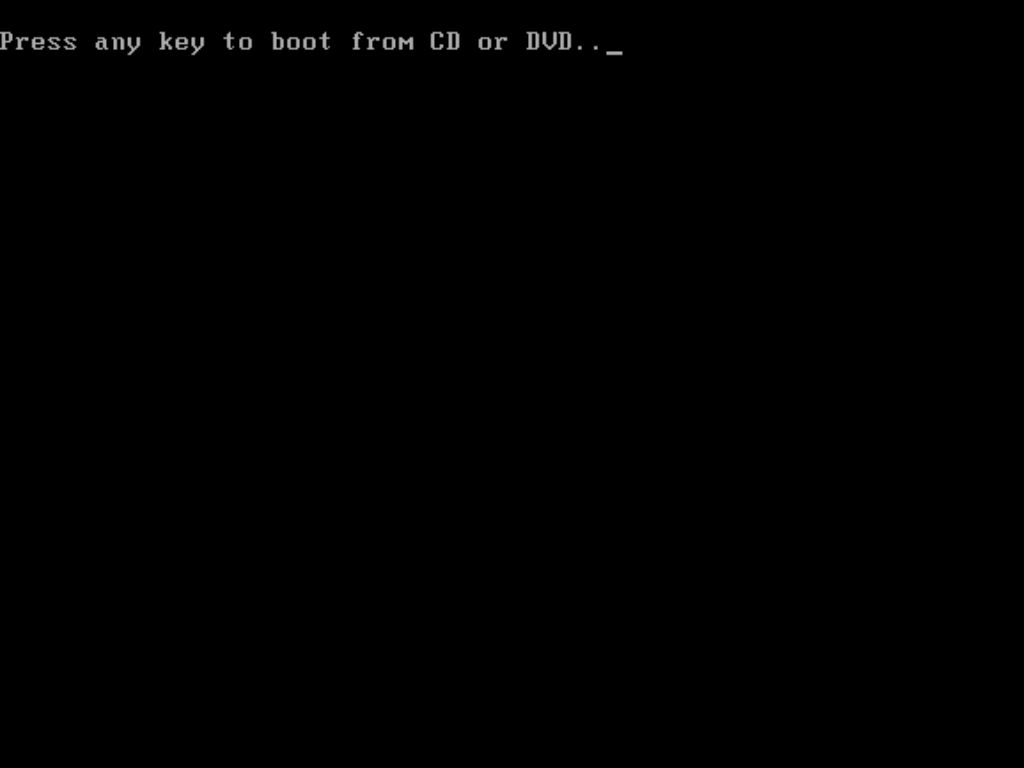
Remarque : Si vous redémarrez votre PC et que l'installation de Windows Server ne démarre pas, vous devrez modifier l'ordre de démarrage dans les paramètres du BIOS de votre PC pour démarrer depuis la clé USB.
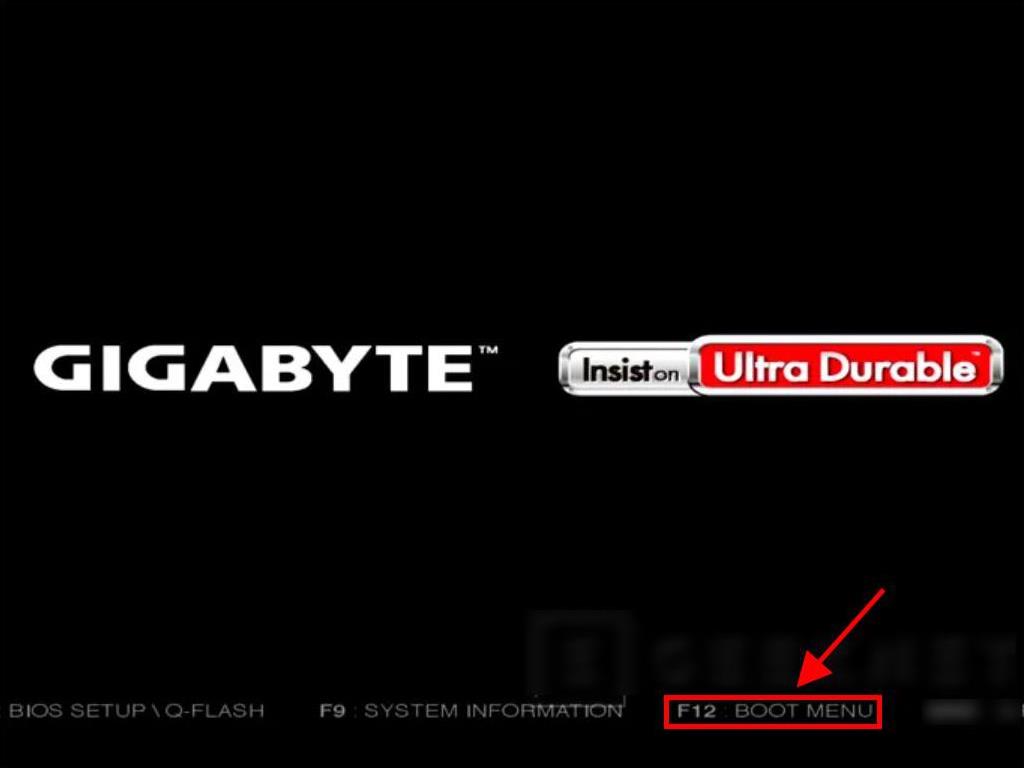
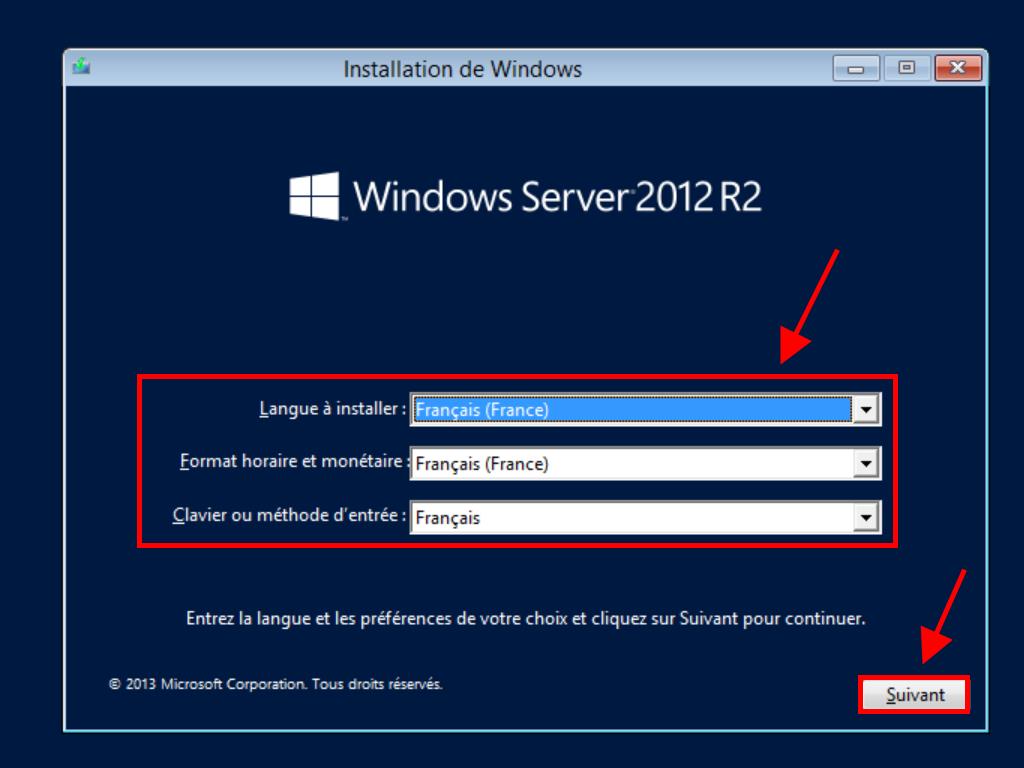
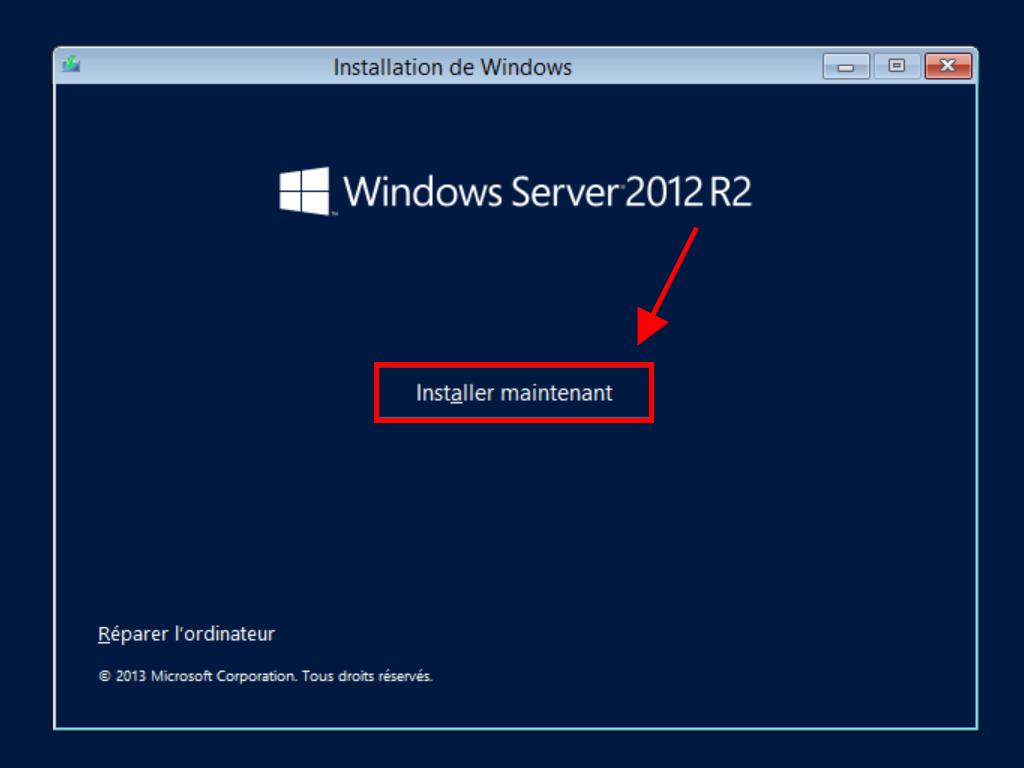
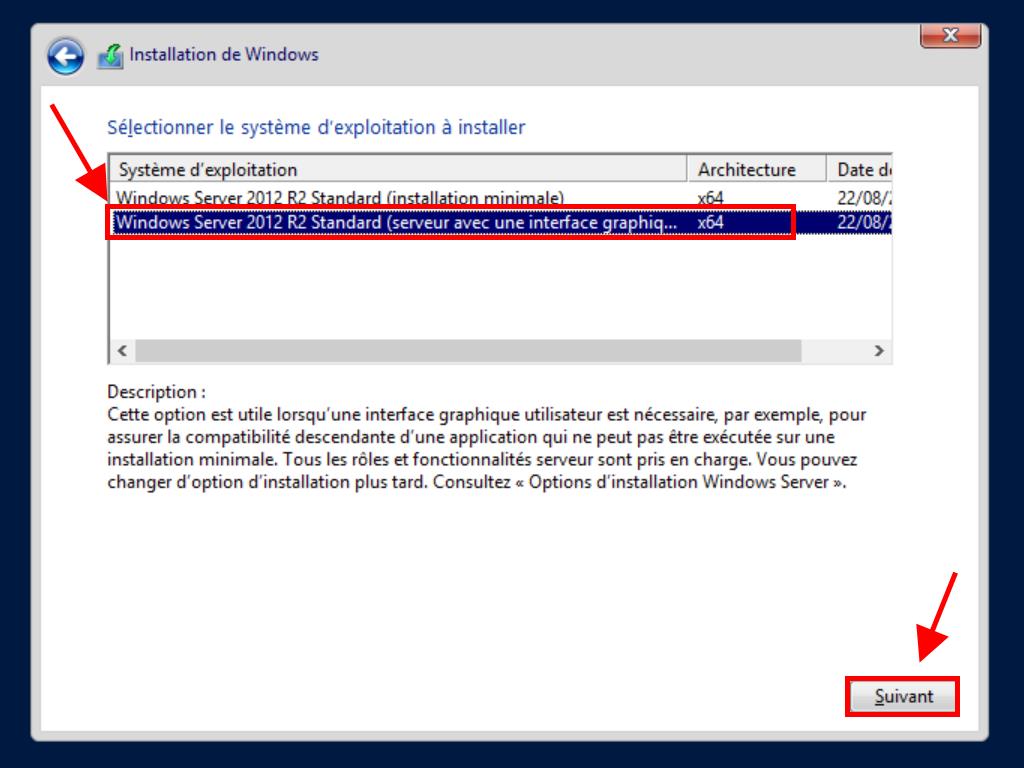
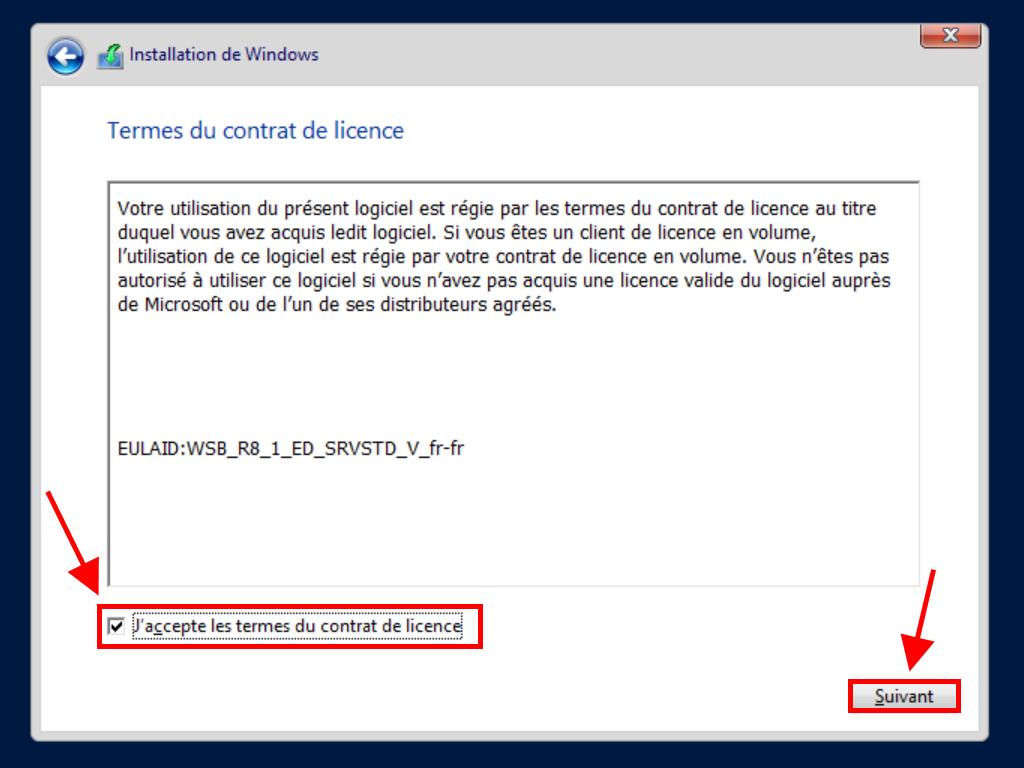
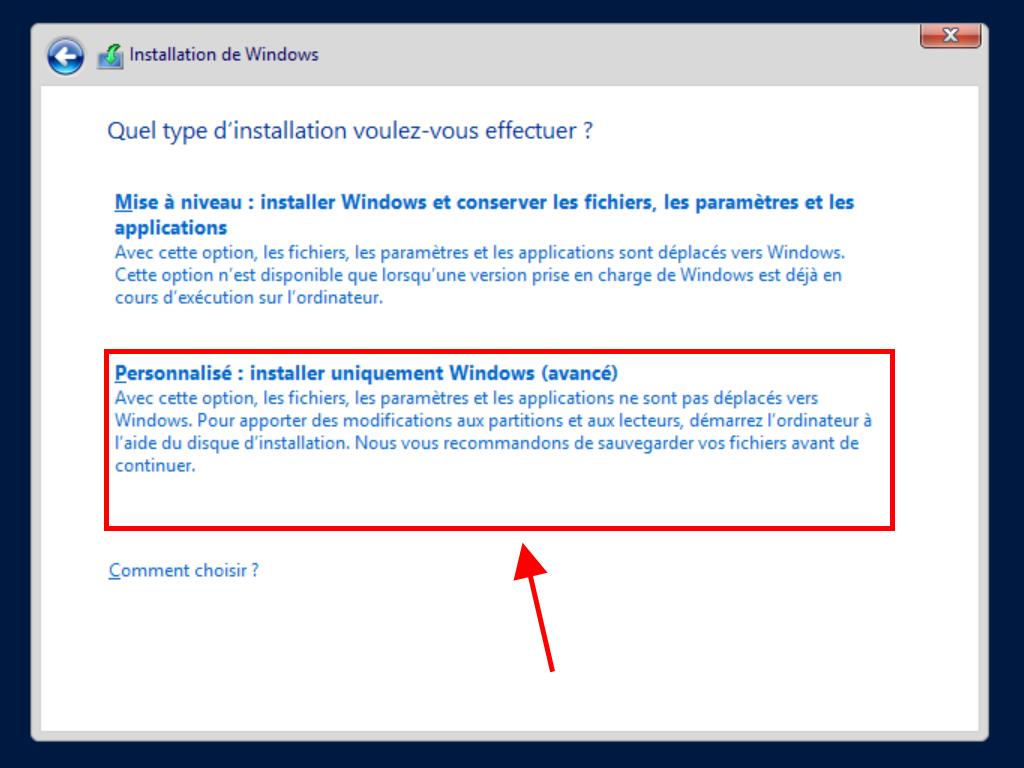
Remarque : Nous vous recommandons d'effacer toutes les partitions du disque dur pour un fonctionnement optimal de Windows Server. Si votre disque dur est neuf, cliquez simplement sur suivant.
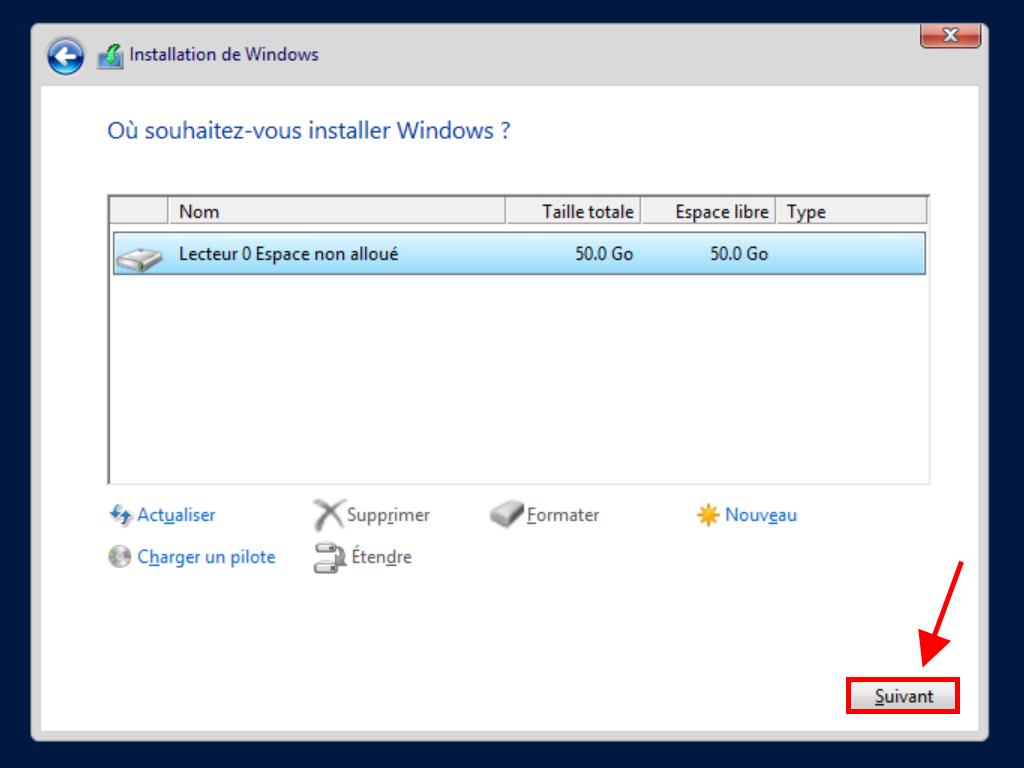
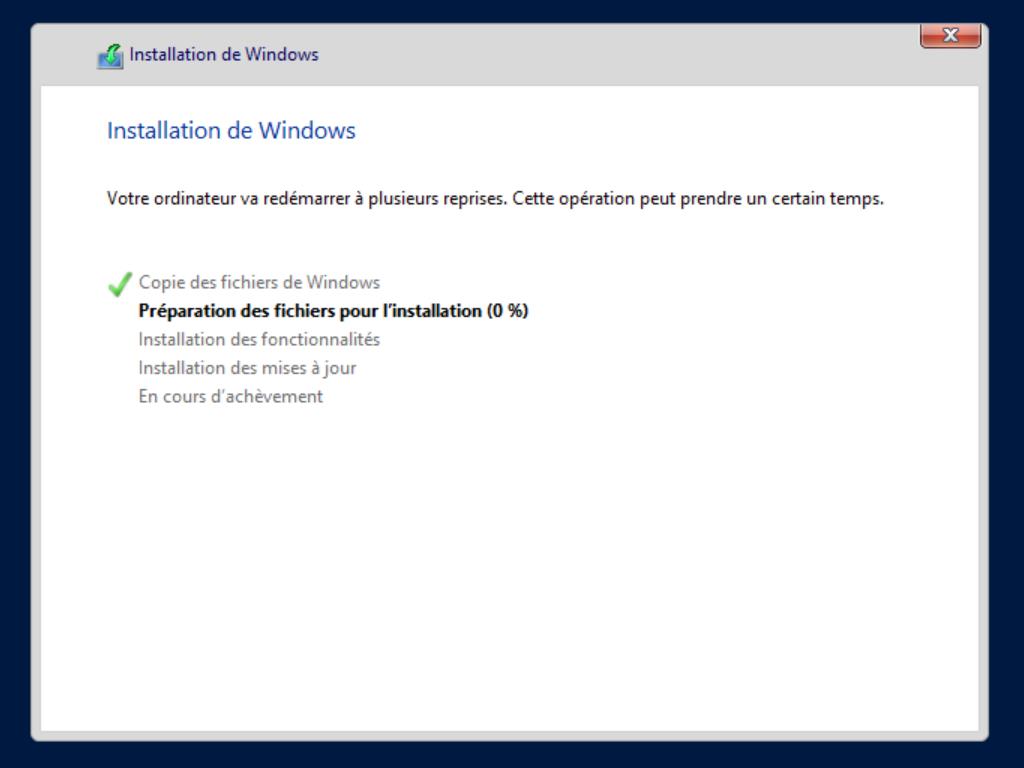
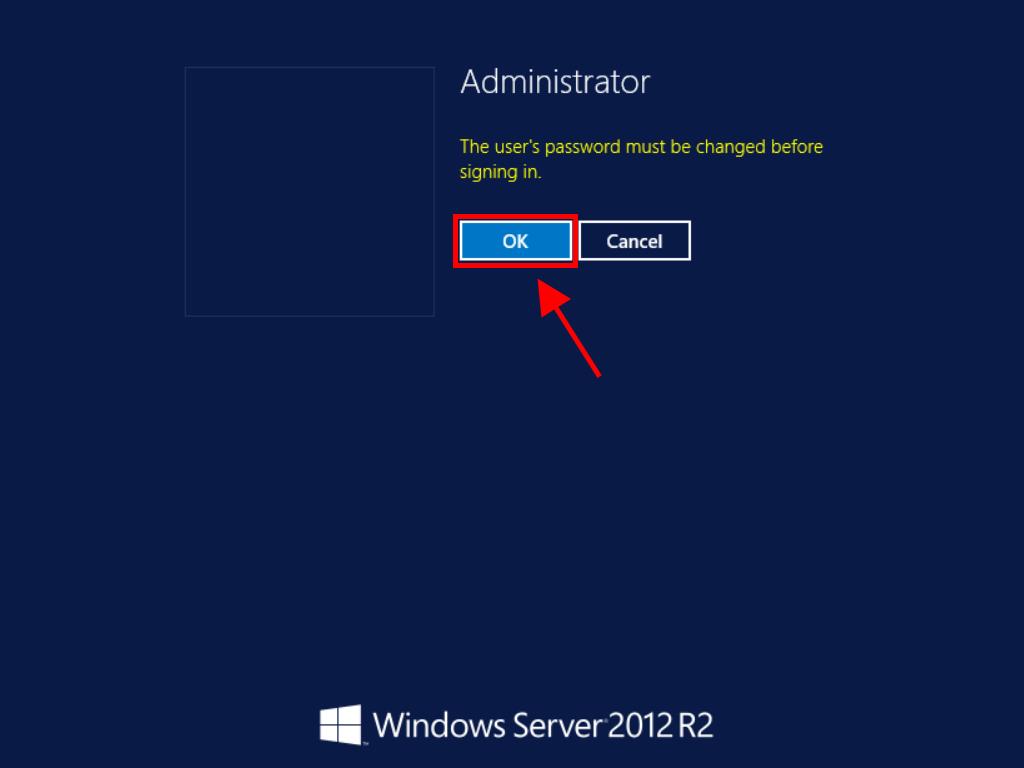
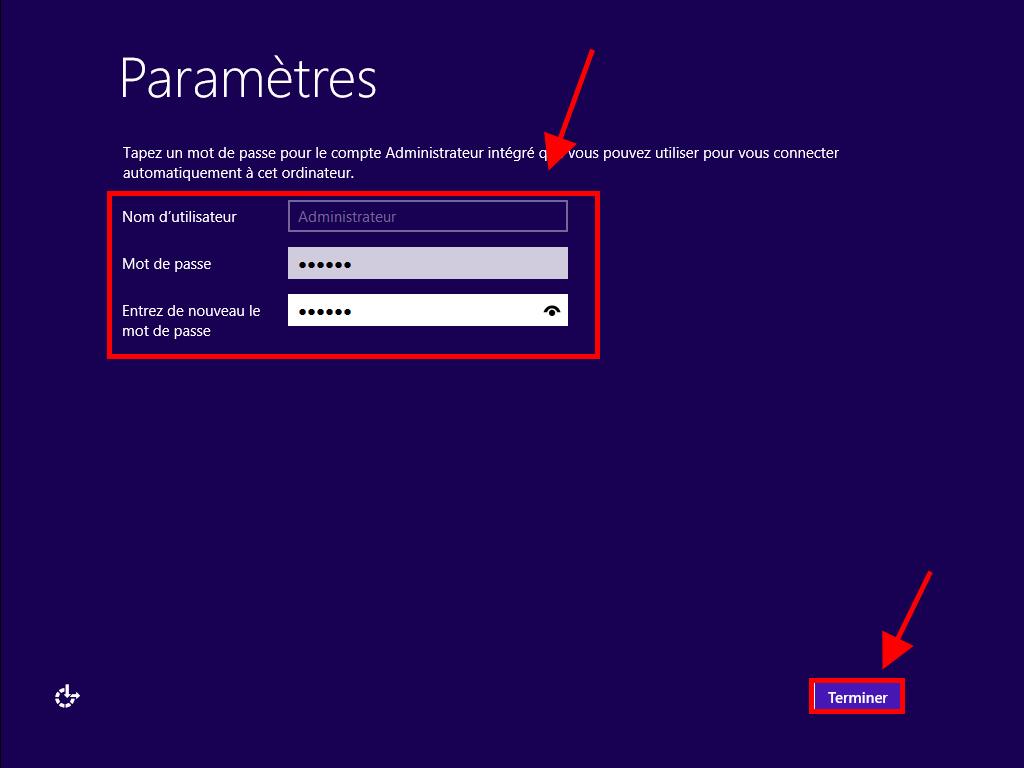
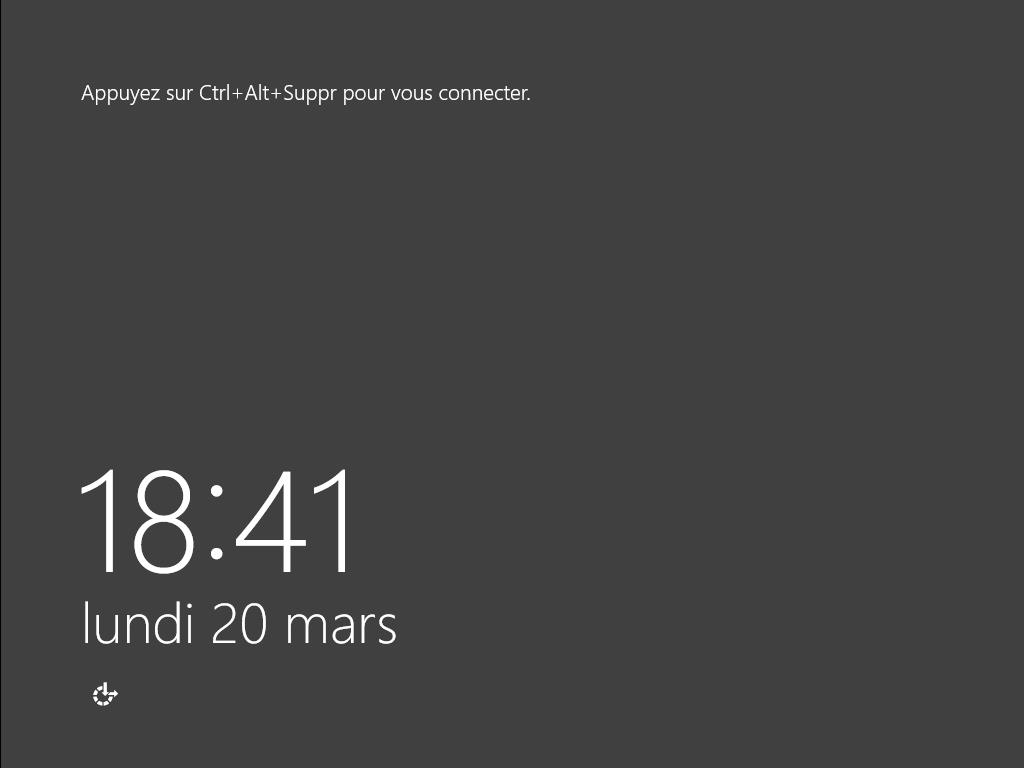
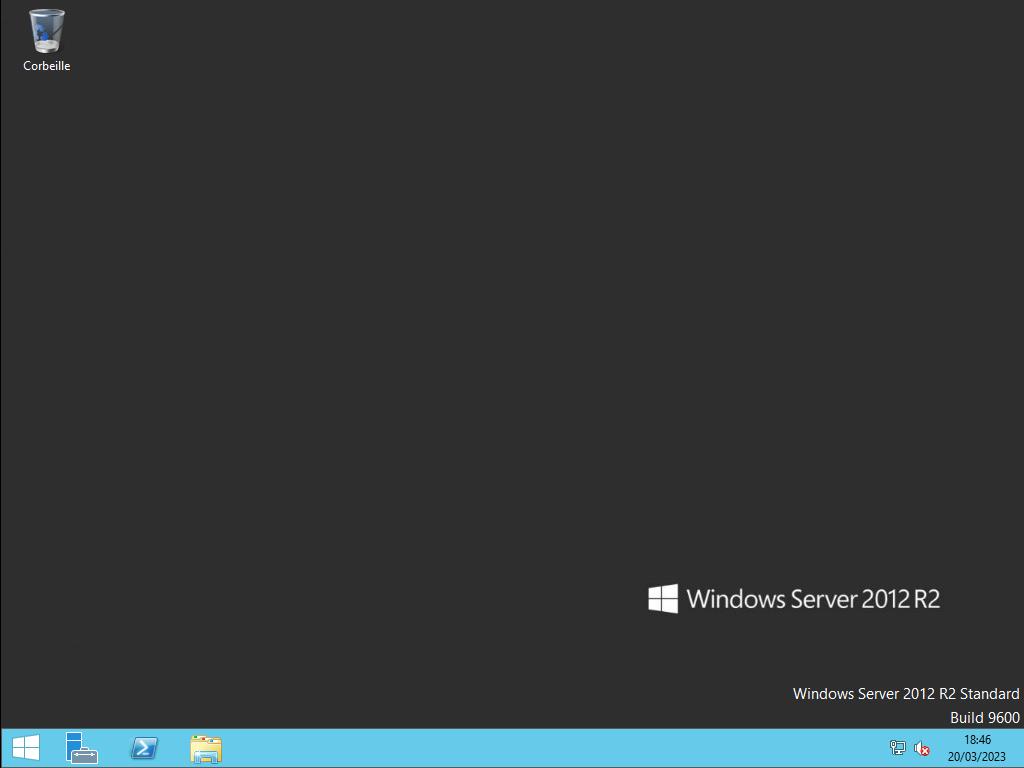
 Se connecter / S'inscrire
Se connecter / S'inscrire Commandes
Commandes Clés de produit
Clés de produit Téléchargements
Téléchargements

 Aller à United States of America - English (USD)
Aller à United States of America - English (USD)